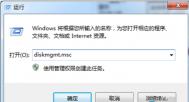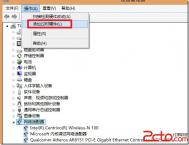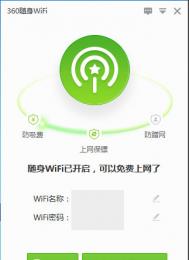Win8创建VHD虚拟磁盘图文教程
Win8的VHD虚拟磁盘功能不知道大家体验过没,vhd是从Win7开始就有的一个功能,可以在C盘划分一定的空间出来,然后利用这个空间虚拟一个硬盘,一般用于安装多个操作系统。Win8也增加了对虚拟磁盘的支持,可以直接打开vhd、iso等文件,更加方便用户们使用。下面就带来Win8创建VHD虚拟磁盘图文教程。
操作方法
在传统桌面下,将鼠标指针移动到左下角,点击鼠标右键(或者使用Win+X快捷键),在打开的菜单中选择磁盘管理;

在磁盘管理窗口中,依次点击操作---创建VHD;

在新打开的创建和附加虚拟硬盘窗口中,先选择浏览;

首先,指定一个虚拟磁盘文件的保存位置。可参考下图,选定好保存位置之后,请对虚拟磁盘文件命名,设置好后点击保存;

当指定好VHD保存位置以后,我们将为其设置大小,可参考下图进行设置,当设置好后,点击确定。
注:虚拟硬盘格式和虚拟硬盘类型可根据实际情况设置,但优先建议使用默认设置。
(本文来源于图老师网站,更多请访问https://m.tulaoshi.com/windowsxitong/)
当虚拟磁盘创建好后,我们需要为其进行初始化操作,如下图,在磁盘1上点击鼠标右键,选择初始化磁盘;
(本文来源于图老师网站,更多请访问https://m.tulaoshi.com/windowsxitong/)
选择后会打开初始化磁盘的窗口,磁盘分区形式MBR和GPT请根据实际情况自行选择,选择好后点击确定;

当磁盘初始化完毕后,我们就可以像平常的硬盘一样进行分区操作,然后使用即可。

win8磁贴背景设置图解
本教程将教大家如何修改Windows 8.1磁贴背景TuLaoShi.com色和个性色
适用范围:
Windows 8;Windows 8.1;
操作步骤:
进入modern界面,选择设置---个性化设置,更改即可,如下图:


Win8手势功能禁用图解
禁用Windows 8系统的手势功能,只使用触控TuLaoShi.com板点击和移动功能。
只需在控制面板---鼠标---ThinkPad中取消勾选启用手势。

卸载双系统中Win8的完美方案
1、进入Windows 7系统,按Win+R,输入msconfig。

2、引导 – 把 Windows 7设置为默认值。

3、引导 – 把Windows 8 Consumer Preview 删除。

4、最后把win8所在盘格式化就可以了。注:如果有重要文件,记得备份出来哦。